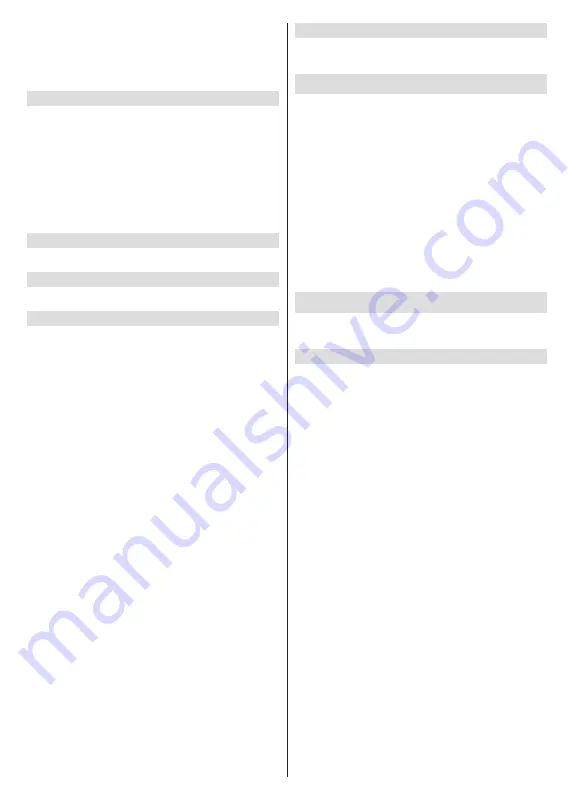
Nederlands
- 20 -
tiging. Markeer
OK
en druk op
OK
om door te gaan.
Markeer
Annuleren
en druk op
OK
om te annuleren.
Opmerking:
Bepaalde opties zijn mogelijk niet beschikbaar en
kunnen Grijs worden weergegeven afhankelijk van de operator
selectie en operator verwante instellingen.
Zender installatiemodus
Configureer deze optie als
Voorkeur satelliet
of
Algemene satelliet
. De zenderlijst zal ook wijzigen
naargelang de optie die hier is geselecteerd. Om de
zenders te bekijken op de gewenste satelliet moet deze
optie dienovereenkomstig worden geslecteerd. Stel de
Voorkeur satelliet
im om operatorzenders te bekijken,
als u een operator installatie hebt uitgevoerd. Stel de
Algemene satelliet
im om andere satellietzenders te
bekijken, als u een normale installatie hebt uitgevoerd.
Automatische zender update
Schakel de automatische zender update functie in/uit.
Zender update bericht
Schakel de zender update bericht functie in/uit.
Ouderlijk toezicht
(*) Om naar dit menu te gaan, moet u het PIN nummer
invoeren. Voer de PIN in die u gedefinieerd hebt tijdens de
Eerste installatie
verwerkt. Als u de PIN hebt gewijzigd na
de eerste installatie moet u die PIN gebruiken. Als u geen PIN
hebt ingesteld tijdens de eerste installatie kunt u de standaard
PIN gebruiken. Het standaard PIN-nummer is
1234
. Sommige
opties zijn mogelijk niet beschikbaar of kunnen variëren af-
hankelijk van de landselectie tijdens de
eerste installatie.
De
verwante opties van dit menu zijn mogelijk niet beschikbaar
of worden grijs weergegeven als de zenderinstallatie niet is
voltooid en er geen zenders zijn geïnstalleerd.
Geblokte zenders:
Selecteer de zender(s) die
moet(en) worden geblokkeerd in de zenderlijst. Mar-
keer een zender en druk op
OK om te selecteren of
te deselecteren
. Als u een geblokkeerde zender wilt
bekijken, moet u eerst de PIN invoeren.
Programma beperkingen:
Blokkeer programma’s op
basis van de leeftijd classificatiegegevens die worden
uitgezonden met het programma. U kunt de beperkin-
gen in/uitschakelen, classificatiesystemen instellen,
restrictieniveaus en leeftijdslimieten instellen met de
opties van dit menu.
Geblokkeerde ingangen:
De toegang blokkeren
voor de inhoud van de geselecteerde invoerbron.
Markeer de gewenste invoeroptie en druk op
OK
om
te selecteren/deselecteren. Als wilt overschakelen
naar een geblokkeerde invoerbron moet u eerst de
PIN invoeren.
PIN wijzigen:
Voer de PIN in die u gedefinieerd hebt
tijdens de
Eerste installatie
. Selecteer deze optie
en druk op
OK
. U moet eerst de oude PIN invoeren.
Daarna verschijnt het invoerscherm voor de nieuwe
PIN. Voer de nieuwe PIN twee maal in om de code
te bevestigen.
Open Source Licenties
Informatie weergeven over open source softwareli-
centies.
Accounts & Aanmelden
Markeer deze optie en druk op OK om u aan te
melden op uw Google account. De volgende opties
zijn beschikbaar als u zich hebt aangemeld op uw
Google account.
Google:
U kunt uw gegevenssynchronisatie
voorkeuren configureren of uw geregistreerde account
verwijderen op de TV. Markeer een service vermeld
in de sectie
Gesynchroniseerde apps kiezen
en
druk op
OK
om de gegevenssynchronisatie in/uit te
schakelen. Markeer
Nu synchroniseren
en druk
op
OK
om alle ingeschakelde services gelijktijdig te
synchroniseren.
Account toevoegen:
Voeg een nieuwe account toe
aan de beschikbare account door u aan te melden.
Apps
U kunt de apps beheren op uw TV via de opties in
dit menu.
Recent geopende apps
U kunt recent geopende apps weergeven. Markeer
Alle apps weergeven
en druk op
OK
om alle apps
weer te geven die zijn geïnstalleerd op uw TV. De
hoeveelheid opslagruimte die ze nodig hebben, wordt
weergegeven. U kunt de versie van de app weergeven,
de app openen of de uitvoering van de app geforceerd
stoppen, een gedownloade app verwijderen, de
machtigingen weergeven en deze in/uitschakelen,
de meldingen in/uitschakelen, de gegevens en cache
wissen, etc. Markeer een app en druk op
OK
om de
beschikbare opties te zien.
De opslaglocatie van een app wijzigen
Als u uw USB opslagapparaat in het verleden
hebt geconfigureerd als opslagapparaat om de
opslagcapaciteit van uw TV uit te breiden, kunt u
de app naar dat apparaat verplaatsen. Voor meer
informatie verwijzen wij u naar de sectie
Opslag
in het
menu
Instellingen>Apparaatvoorkeuren
.
Markeer de app die u wilt verplaatsen en druk op
OK
om de beschikbare opties weer te geven. Markeer
daarna de optie
Gebruikte opslagruimte
en druk op
OK
. Als de geselecteerde app handig is, zult u uw USB
opslagapparaat zien als een optie waar deze app kan
worden opgeslagen. Markeer die optie en druk op OK
om de app te verplaatsen.
Merk op dat de apps die naar een verbonden USB
opslagapparaat worden verplaatst niet beschikbaar
zullen zijn als dat apparaat is losgekoppeld. En als
u het apparaat formatteert met de TV als externe
opslagruimte mag u niet vergeten een back-up
Содержание TX-24MS480E
Страница 622: ...2 5000 5 cm...
Страница 623: ...3 II i CLASS 1 LASER PRODUCT 1 1 2 2 m...
Страница 624: ...4 1 2 1 100 3 4 5 PVC...
Страница 625: ...5 Panasonic a b a mm 75 b mm 75 c VESA d d c mm 7 mm 10 M4 1 x2 2 3 M4 x 12 x4...
Страница 628: ...8 220 240 V AC 50 Hz LED LED OK OK 2 LED LED TV...
Страница 629: ...9 OSD TV TV TV TV Android OK OK TV OK TV...
Страница 633: ...13 Cast Google Assistant Cast 14 TV OK OK OK OK kHz ksym s ID OK DiSEqC OK OK OK LNB OK On OK...
Страница 634: ...14 ksym s ksym s LNB LNB DiSEqC DiSEqC LNB OK SatcoDX OK OK OK OK OK TV Android Android TV TV TV OK YouTube Google...
Страница 637: ...17 TV OK Wi Fi LAN WLAN WLAN OK OK SSID WLAN OK Wow Wol Ethernet Ethernet IP MAC Proxy Proxy HTTP IP IP RF RF OK RF...
Страница 638: ...18 LCN LCN LCN OK OK OK OK LCN OK OK OK OK LCN OK LCN OK OK OK OK OK OK ID OK RF OK LCN LCN LCN...
Страница 640: ...20 OK OK OK OK OK OK OK OK OK OK OK OK OK OK OK OK OK ATV OK OK OK OK OK OK OK...
Страница 642: ...22 OK OK OK OK USB OK OK USB OK USB Google Play Store ID OK PIN PIN PIN PIN PIN 1234 Netflix ESN ESN ESN ID Netflix...
Страница 643: ...23 OK OK HDMI CEC CEC TV OK 4 6 8 Eco...
Страница 646: ...26 Dolby Dolby OK Dolby OK OK OK AC 4 Dolby OK USB USB USB USB USB USB USB OK OK Google...
Страница 647: ...27 OK OK OK Google Assistant OK Chromecast OK Google MAC AD H Bluetooth Bluetooth Android Bluetooth...
Страница 648: ...28 OK OK OK OK OK OK OK OK OK OK OK OK TV OK OK OK OK TV TV LCN OK OK OK OK...
Страница 649: ...29 OK OK OK EPG TV TV TV OK TV OK Ethernet LAN Ethernet 2 3 1 1 ISP 2 LAN Ethernet 3 LAN Ethernet...
Страница 651: ...31 USB FAT32 MENU OK OK USB OK USB USB USB OK OK...
Страница 652: ...32 OK OK OK OK OK OK OK OK OK OK 90 OK OK OK...
Страница 653: ...33 OK OK USB USB USB MP3 USB FAT32 NTFS FAT32 2TB 4 GB USB USB USB OK USB USB USB USB USB USB USB USB USB...
Страница 656: ...36 LED PC...
Страница 667: ...2 5000 5...
Страница 668: ...3 II i CLASS 1 LASER PRODUCT 1 1 2 2 m...
Страница 669: ...4 1 2 1 100 3 4 5 B...
Страница 670: ...5 Panasonic a b mm 75 b mm 75 c VESA d d c 7 mm 10 M4 1 x2 2 3 M4 x 12 x4...
Страница 672: ...7 HDMI VGA AUDIO IN VGA VGA SPDIF SPDIF USB CI CAM module LAN Ethernet LAN Ethernet VGA VGA CI USB 500mA 500mA HDMI HDMI...
Страница 673: ...8 220 240V AC 50 Hz OK OK 2...
Страница 674: ...9 OSD Android TV OK OK OK...
Страница 678: ...13 Next OK Next OK OK OK OK KHz Ksym s OK Single Tone Burst DiSEqC Unicable OK OK OK LNB OK OK Ksym s...
Страница 680: ...15 OK OK Live TV OK Exit TV ATV OK USB Google Play Store Discover Play Store OK Live TV TV OK OK 4...
Страница 681: ...16 6 8 CI CI Blue Mute OK OK MHEG MHEG MHEG HBBTV HBBTV HBBTV HBBTV HBBTV ID HBBTV OK...
Страница 682: ...17 OK Wi Fi LAN WLAN WLAN OK SSID WLAN OK Wow Wol Ethernet IP MAC HTTP IP IP RF OK RF LCN LCN LCN OK OK OK...
Страница 683: ...18 OK LCN OK OK OK OK LCN OK LCN OK OK OK OK OK OK OK RF OK LCN LCN LCN OK OK OK OK LCN OK OK OK OK...
Страница 685: ...20 OK OK OK OK OK OK OK OK OK ATV OK OK OK OK OK OK OK OK OK OK OK OK OK OK OK OK OK OK...
Страница 686: ...21 1234 OK OK PIN OK Google Google Google OK OK OK OK USB OK OK USB OK USB...
Страница 687: ...22 Google Play Store OK 1234 Netflix ESN ESN ESN Netflix OK OK E HDMI CEC Consumer Electronic Control CEC...
Страница 688: ...23 OK 4 6 8 Display DNR DNR DNR MPEG NR MPEG MPEG NR...
Страница 691: ...26 USB USB USB USB OK OK Google OK OK OK Google OK Chromecast OK Google MAC...
Страница 692: ...27 Main AD Bluetooth Bluetooth Android Bluetooth OK OK OK OK OK OK OK OK OK OK OK OK OK OK OK OK...
Страница 693: ...28 LCN OK OK OK OK OK OK OK TV OK Live TV OK...
Страница 696: ...31 OK OK OK OK OK OK OK OK OK OK...
Страница 697: ...32 90 OK OK OK OK OK USB USB USB MP3 USB FAT32 NTFS FAT32 2TB 4 GB USB USB USB OK USB USB USB Multi Media Player...
Страница 700: ...35 OK...
Страница 706: ...41 srt SubRip ssa ass SubStation Alpha smi SAMI sub MicroDVD SubIdx VobSub txt TMPlayer...
















































